TOSHIBA AT100 User Manual [fr]

Manuel de l’utilisateur
TOSHIBA AT100
computers.toshiba-europe.com

TOSHIBA AT100
Table des matières
Vérification des composants. . . . . . . . . . . . . . . . . . . . . . . . . . . . . . . . . iv Instructions relatives à la sécurité . . . . . . . . . . . . . . . . . . . . . . . . . . . . iv
Chapitre 1 Prise en main et présentation
Prise en main . . . . . . . . . . . . . . . . . . . . . . . . . . . . . . . . . . . . . . . . . . . . 1-1 Présentation . . . . . . . . . . . . . . . . . . . . . . . . . . . . . . . . . . . . . . . . . . . . . 1-7 Conditions d’alimentation . . . . . . . . . . . . . . . . . . . . . . . . . . . . . . . . . 1-11
Chapitre 2 Principales fonctionnalités et écran d’accueil
Utilisation de l’écran tactile . . . . . . . . . . . . . . . . . . . . . . . . . . . . . . . . . 2-1 Présentation de l’écran d’ACCUEIL . . . . . . . . . . . . . . . . . . . . . . . . . . 2-2 Ouverture et sélection d’applications . . . . . . . . . . . . . . . . . . . . . . . . 2-3 Suivi de l’état de votre tablette . . . . . . . . . . . . . . . . . . . . . . . . . . . . . . 2-4 Configuration rapide . . . . . . . . . . . . . . . . . . . . . . . . . . . . . . . . . . . . . . 2-4 Gestion des notifications. . . . . . . . . . . . . . . . . . . . . . . . . . . . . . . . . . . 2-5 Verrouillage de l’écran . . . . . . . . . . . . . . . . . . . . . . . . . . . . . . . . . . . . . 2-5 Personnalisation de l’écran d’accueil . . . . . . . . . . . . . . . . . . . . . . . . 2-6 Changement de l’orientation de l’écran . . . . . . . . . . . . . . . . . . . . . . . 2-7 Gestion des tâches et des applications . . . . . . . . . . . . . . . . . . . . . . . 2-8 Restauration des paramètres d’usine. . . . . . . . . . . . . . . . . . . . . . . . . 2-8
Chapitre 3 Connexion aux réseaux
Connexion aux réseaux mobiles. . . . . . . . . . . . . . . . . . . . . . . . . . . . . 3-1 Connexion aux réseaux WiFi. . . . . . . . . . . . . . . . . . . . . . . . . . . . . . . . 3-2 Connexion aux périphériques Bluetooth . . . . . . . . . . . . . . . . . . . . . . 3-4
Chapitre 4 Applications et widgets
Horloge analogique . . . . . . . . . . . . . . . . . . . . . . . . . . . . . . . . . . . . . . . 4-1 Navigateur . . . . . . . . . . . . . . . . . . . . . . . . . . . . . . . . . . . . . . . . . . . . . . . 4-1 Calculatrice . . . . . . . . . . . . . . . . . . . . . . . . . . . . . . . . . . . . . . . . . . . . . . 4-4 Calendrier . . . . . . . . . . . . . . . . . . . . . . . . . . . . . . . . . . . . . . . . . . . . . . . 4-4 Appareil photo . . . . . . . . . . . . . . . . . . . . . . . . . . . . . . . . . . . . . . . . . . . 4-4 Horloge . . . . . . . . . . . . . . . . . . . . . . . . . . . . . . . . . . . . . . . . . . . . . . . . . 4-7 Contacts . . . . . . . . . . . . . . . . . . . . . . . . . . . . . . . . . . . . . . . . . . . . . . . . 4-7 Téléchargements . . . . . . . . . . . . . . . . . . . . . . . . . . . . . . . . . . . . . . . . . 4-8 E-mail. . . . . . . . . . . . . . . . . . . . . . . . . . . . . . . . . . . . . . . . . . . . . . . . . . . 4-9
Manuel de l'utilisateur |
ii |

TOSHIBA AT100
Galerie . . . . . . . . . . . . . . . . . . . . . . . . . . . . . . . . . . . . . . . . . . . . . . . . . 4-10 TOSHIBA Media Player. . . . . . . . . . . . . . . . . . . . . . . . . . . . . . . . . . . . 4-11 Musique . . . . . . . . . . . . . . . . . . . . . . . . . . . . . . . . . . . . . . . . . . . . . . . . 4-12 Picture frame. . . . . . . . . . . . . . . . . . . . . . . . . . . . . . . . . . . . . . . . . . . . 4-13 Service Station . . . . . . . . . . . . . . . . . . . . . . . . . . . . . . . . . . . . . . . . . . 4-13 TOSHIBA File Manager. . . . . . . . . . . . . . . . . . . . . . . . . . . . . . . . . . . . 4-16 Manuel électronique en ligne . . . . . . . . . . . . . . . . . . . . . . . . . . . . . . 4-18
Chapitre 5 Paramètres
Connexions sans fil . . . . . . . . . . . . . . . . . . . . . . . . . . . . . . . . . . . . . . . 5-1 Son. . . . . . . . . . . . . . . . . . . . . . . . . . . . . . . . . . . . . . . . . . . . . . . . . . . . . 5-2 Écran . . . . . . . . . . . . . . . . . . . . . . . . . . . . . . . . . . . . . . . . . . . . . . . . . . . 5-3 Multimédia. . . . . . . . . . . . . . . . . . . . . . . . . . . . . . . . . . . . . . . . . . . . . . . 5-3 Localisation et sécurité . . . . . . . . . . . . . . . . . . . . . . . . . . . . . . . . . . . . 5-4 Applications . . . . . . . . . . . . . . . . . . . . . . . . . . . . . . . . . . . . . . . . . . . . . 5-5 Comptes et synchronisation . . . . . . . . . . . . . . . . . . . . . . . . . . . . . . . . 5-6 Confidentialité. . . . . . . . . . . . . . . . . . . . . . . . . . . . . . . . . . . . . . . . . . . . 5-7 Stockage . . . . . . . . . . . . . . . . . . . . . . . . . . . . . . . . . . . . . . . . . . . . . . . . 5-7 Langue et entrée. . . . . . . . . . . . . . . . . . . . . . . . . . . . . . . . . . . . . . . . . . 5-8 Accessibilité . . . . . . . . . . . . . . . . . . . . . . . . . . . . . . . . . . . . . . . . . . . . . 5-9 Date et heure. . . . . . . . . . . . . . . . . . . . . . . . . . . . . . . . . . . . . . . . . . . . . 5-9 A propos de la tablette . . . . . . . . . . . . . . . . . . . . . . . . . . . . . . . . . . . . 5-10
Chapitre 6 Matériel et options
Matériel . . . . . . . . . . . . . . . . . . . . . . . . . . . . . . . . . . . . . . . . . . . . . . . . . 6-1 Périphériques optionnels . . . . . . . . . . . . . . . . . . . . . . . . . . . . . . . . . . 6-9 TOSHIBA USB Tablet Dock . . . . . . . . . . . . . . . . . . . . . . . . . . . . . . . . 6-17 Accessoires facultatifs. . . . . . . . . . . . . . . . . . . . . . . . . . . . . . . . . . . . 6-19
Chapitre 7 Dépannage
Procédure de résolution des problèmes . . . . . . . . . . . . . . . . . . . . . . 7-1 Liste de contrôle du matériel et du système . . . . . . . . . . . . . . . . . . . 7-2 Assistance TOSHIBA . . . . . . . . . . . . . . . . . . . . . . . . . . . . . . . . . . . . . . 7-5
Annexe A Spécifications
Dimensions . . . . . . . . . . . . . . . . . . . . . . . . . . . . . . . . . . . . . . . . . . . . . . A-1 Environnement . . . . . . . . . . . . . . . . . . . . . . . . . . . . . . . . . . . . . . . . . . . A-1
Annexe B Règlements
Annexe C Informations relatives aux périphériques sans fil
Interopérabilité des réseaux sans fil . . . . . . . . . . . . . . . . . . . . . . . . . C-1 Interopérabilité de la technologie Bluetooth . . . . . . . . . . . . . . . . . . . C-1 ATTENTION - Périphériques sans fil. . . . . . . . . . . . . . . . . . . . . . . . . . C-2 Les LAN sans fil et votre santé . . . . . . . . . . . . . . . . . . . . . . . . . . . . . . C-2 Règlements concernant les fréquences radio . . . . . . . . . . . . . . . . . . C-3 Approbations radio des périphériques sans fil . . . . . . . . . . . . . . . . . C-8
Annexe D Garantie limitée Toshiba
Manuel de l'utilisateur |
iii |

TOSHIBA AT100
Vérification des composants
Assurez-vous que tous les éléments suivants sont présents :
Matériel
■Tablette TOSHIBA AT100
■Adaptateur secteur et cordon d’alimentation (2 ou 3 fiches selon le modèle)
■Etui (fourni avec certains modèles)
Documents
■TOSHIBA AT100 - Manuel de l’utilisateur
■TOSHIBA AT100 - Prise en main
■Manuel d’instruction pour votre sécurité et votre confort
■Informations sur la garantie
Si l’un de ces éléments manque ou est endommagé, contactez votre revendeur immédiatement.
Instructions relatives à la sécurité
■Veillez à toujours lire attentivement les instructions de sécurité :
■Ne démontez pas, ne modifiez pas ou ne réparez pas votre produit. Vous pourriez ainsi provoquer un incendie ou vous exposer à des chocs électriques susceptibles de causer des blessures graves. Contactez un fournisseur de service Toshiba agréé pour toute réparation.
■Prenez les précautions suivantes lors de la manipulation du câble d’alimentation :
■N’intervenez jamais sur le câble ou sur la fiche d’alimentation.
■Ne modifiez, tordez ou coupez jamais un câble/cordon d’alimentation.
■Ne tirez pas sur le câble pour débrancher son connecteur d’une prise murale.
■Ne placez jamais d’objets lourds sur un câble d’alimentation.
■Ne disposez jamais un câble d’alimentation en travers d’une porte ou d’une fenêtre, car il pourrait être pincé ou écrasé.
■Ne disposez jamais un câble d’alimentation à proximité d’une source de chaleur.
■N’utilisez jamais de clous, d’agrafes ou d’objets similaires pour fixer ou attacher le câble.
■N’essayez jamais de démonter ou de réparer l’adaptateur secteur.
Toute action mentionnée ci-dessus peut endommager les câbles et provoquer un incendie ou vous exposer à des chocs électriques susceptibles de causer des blessures graves.
Manuel de l’utilisateur |
iv |

TOSHIBA AT100
■Vérifiez toujours que la fiche du câble (et la fiche de l’éventuelle rallonge) est enfoncée entièrement dans la prise pour garantir une connexion électrique parfaite. Si vous ne respectez pas ces consignes, vous risquez de provoquer un incendie ou de vous exposer à des chocs électriques susceptibles de causer des blessures graves.
■Si vous utilisez une prise multiple, soyez particulièrement prudent. Toute surcharge d’une prise peut provoquer un incendie ou un choc électrique, et entraîner des blessures graves.
■Si de la poussière se dépose sur les fiches ou les prises d’alimentation, éteignez l’appareil et débranchez les fiches. Nettoyez ensuite les fiches et les prises à l’aide d’un chiffon sec. Continuer à utiliser le produit sans nettoyer sa fiche d’alimentation peut provoquer un incendie ou vous exposer à des chocs électriques susceptibles de causer des blessures graves.
■Utilisez toujours l’adaptateur secteur TOSHIBA fourni avec votre produit ou l’un des chargeurs de batterie agréés par TOSHIBA, ou utilisez des modèles compatibles recommandés par Toshiba pour éviter tout risque d’incendie ou d’endommagement du produit. En effet, l’utilisation d’un adaptateur secteur incomptable risque de provoquer un incendie ou d’endommager le produit, ce qui risque en retour de provoquer des blessures graves. TOSHIBA n’accepte aucune responsabilité en cas de dommages provoqués par un adaptateur ou chargeur incompatible.
■Ne branchez jamais l’adaptateur secteur sur une prise de courant dont les caractéristiques de tension et de fréquence ne correspondent pas à celles spécifiées sur l’étiquette réglementaire de l’appareil, Sinon, vous risquez de provoquer un incendie ou une électrocution, ce qui risquerait d’entraîner des blessures graves.
■Ne tentez jamais de brancher ou de débrancher le câble ou la fiche d’alimentation lorsque vos mains sont humides sous peine de vous exposer à des chocs électriques susceptibles de causer des blessures graves.
■Ne laissez jamais des petites pièces telles que des couvercles, des bouchons ou des vis à la portée de bébés ou de petits enfants.
L’ingestion d’une petite pièce peut provoquer un étouffement ou une suffocation entraînant la mort ou des lésions graves. En cas d’ingestion d’une pièce, prenez les mesures d’urgence appropriées et consultez un médecin.
Manuel de l’utilisateur |
v |

TOSHIBA AT100
■ Ne laissez jamais du liquide s’écouler dans une partie quelconque du produit, et n’exposez jamais le produit à la pluie, à des projections d’eau, à l’eau de mer ou à l’humidité. Toute exposition à des liquides ou à l’humidité peut provoquer des chocs électriques ou un incendie,
et entraîner des dommages ou des blessures graves. Au cas où une de ces éventualités se produirait, prenez immédiatement les mesures suivantes :
1.Mettez le produit hors tension.
2.Débranchez l’adaptateur secteur de la prise de courant et le produit.
Ne rallumez pas le produit avant qu’un centre de service agréé l’ait vérifié. Le non-respect de ces instructions peut entraîner des lésions graves ou des dommages permanents au produit.
■Ne posez pas votre produit ou l’adaptateur secteur sur une surface en bois, un meuble ou toute autre surface susceptible d’être tachée par l’exposition à la chaleur dans la mesure où la base du produit et la surface de l’adaptateur secteur chauffent au cours d’une utilisation normale.
■Posez toujours l’adaptateur secteur ou le produit sur une surface plate et rigide qui n’est pas sensible à la chaleur.
■Ne placez pas le produit près d’une source de chaleur excessive, par exemple ne l’exposez pas aux rayons directs du soleil dans un véhicule non ventilé ou près d’une source de chauffage. De tels environnements peuvent générer une panne système,
des dysfonctionnements, des pertes de données ou des dommages au produit.
■Ne placez pas le produit dans un endroit soumis à des températures extrêmement basses. Sinon, il risque de subir une panne système, un dysfonctionnement ou des pertes de données.
■Ne soumettez pas le produit à des changements brutaux de température. Sinon, il y a un risque de condensation, ce qui peut provoquer une panne système, un dysfonctionnement ou des pertes de données.
■Ne faites jamais fonctionner le produit sur une prise de courant secteur pendant un orage. En cas d’orage ou d’éclairs, arrêtez immédiatement le produit. Les surtensions provoquées par l’orage risquent d’entraîner une panne système, la perte de données, voire des dommages matériels.
■Utilisez uniquement la batterie fournie en tant qu’accessoire ou une batterie équivalente, telle que spécifié dans le manuel de l’utilisateur. Les autres batteries ont des tensions et des polarités différentes. L’utilisation de batteries non conformes risque de provoquer de la fumée, voire un incendie ou une rupture, ce qui risque d’entraîner des blessures graves, voire mortelles.
Manuel de l’utilisateur |
vi |

TOSHIBA AT100
Chapitre 1
Prise en main et présentation
Le présent chapitre comporte une liste de contrôle de l’équipement, une présentation de la tablette et des informations de base sur son utilisation.
Prise en main
■ Lisez attentivement la section Configuration initiale.
Vous trouverez dans cette section toutes les informations de base permettant de commencer à travailler avec votre tablette. Les sujets suivants sont traités :
■Connexion de l’adaptateur secteur
■Mise sous tension
■Configuration initiale
■Mise hors tension
■ Installez un programme antivirus et assurez-vous que ce dernier est mis à jour de façon régulière.
■Vérifiez systématiquement le contenu du support de stockage avant de le formater, car cette opération supprime toutes les données de façon irrémédiable.
■Il est fortement recommandé de sauvegarder régulièrement le contenu de l’espace de stockage interne de l’appareil sur un support externe. Les supports de stockage ordinaires ne sont pas durables et sont instables dans le long terme et sous certaines conditions.
Manuel de l’utilisateur |
1-1 |
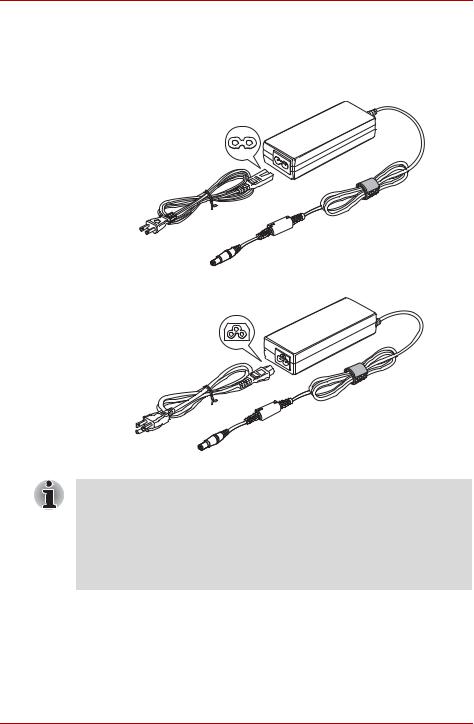
TOSHIBA AT100
Connexion de l’adaptateur secteur
L’adaptateur secteur permet de traiter toutes les tensions comprises entre 100 et 240 volts, ainsi que toutes les fréquences comprises entre 50 et 60 hertz. Il convertit le courant alternatif en courant continu et permet ainsi de réduire la tension fournie à la tablette.
(Illustration) Adaptateur secteur (prise à 2 fiches)
(Illustration) Adaptateur secteur (prise à 3 fiches)
■ Selon le modèle, la prise secteur peut compter 2 ou 3 fiches.
■N’utilisez pas de convertisseur 3 fiches à 2 fiches.
■Le cordon d’alimentation fourni est conforme aux règles de sécurité et aux règlements dans la région d’achat. Il ne doit pas être utilisé en dehors de cette région. Pour utiliser l’adaptateur et la tablette dans d’autres zones, achetez un câble d’alimentation conforme aux règles de sécurité en vigueur dans la zone concernée.
Branchez l’adaptateur secteur pour recharger la batterie ou pour alimenter l’appareil directement à partir du secteur. Vous pouvez ainsi commencer à travailler rapidement, sans devoir attendre la fin du chargement de la batterie.
Manuel de l’utilisateur |
1-2 |
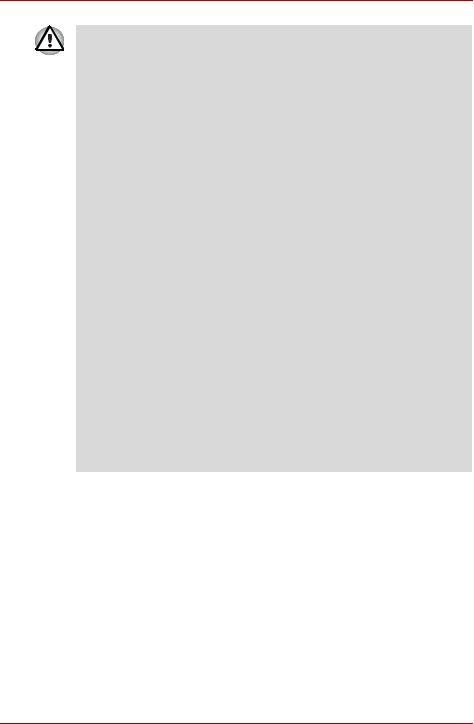
TOSHIBA AT100
■Utilisez toujours l’adaptateur secteur TOSHIBA fourni avec ce produit ou utilisez un modèle recommandé par TOSHIBA pour prévenir tout risque d’incendie ou de dommage à la tablette. En effet, l’utilisation d’un adaptateur secteur risque de provoquer un incendie ou d’endommager la tablette, ce qui risque en retour de provoquer des blessures graves. TOSHIBA ne peut pas être tenu pour responsable des dommages causés par l’utilisation d’un adaptateur non compatible.
■Ne branchez jamais l’adaptateur secteur sur une prise de courant dont les caractéristiques de tension et de fréquence ne correspondent pas à celles spécifiées sur l’étiquette réglementaire de l’appareil, Sinon, vous risquez de provoquer un incendie ou une électrocution, ce qui risquerait d’entraîner des blessures graves.
■Achetez uniquement des câbles d’alimentation qui sont conformes aux spécifications de tension et de fréquence dans le pays d’utilisation. Sinon, vous risquez de provoquer un incendie ou une électrocution, ce qui risquerait d’entraîner des blessures graves.
■N’utilisez pas de convertisseur 3 fiches à 2 fiches.
■Lorsque vous connectez l’adaptateur secteur à la tablette, suivez la procédure indiquée dans le Manuel de l’utilisateur. Le branchement du cordon d’alimentation à une prise électrique du secteur doit être la dernière étape, faute de quoi la prise de sortie de l’adaptateur de courant continu pourrait engranger une charge électrique et causer un choc électrique ou des blessures légères lors du contact avec le corps. Par mesure de précaution, évitez de toucher un objet métallique quelconque.
■Ne placez jamais l’adaptateur secteur ou la tablette sur une surface en bois, un meuble ou toute autre surface qui pourrait être abîmée par une exposition à la chaleur, car la température de surface de l’adaptateur et de la base de la tablette augmente pendant une utilisation normale.
■Posez toujours l’adaptateur secteur ou la tablette sur une surface plate et rigide qui n’est pas sensible à la chaleur.
1.Branchez le cordon d’alimentation sur l’adaptateur.
2.Raccordez la prise de sortie en courant continu de l’adaptateur au port Entrée adaptateur 19 V de la tablette.
3.Branchez le cordon d’alimentation sur une prise murale. Le voyant Batterie situé sur l’écran de la tablette s’allume.
Manuel de l’utilisateur |
1-3 |

TOSHIBA AT100
Mise sous tension
Cette section explique comment mettre l’appareil sous tension. Les voyants Alimentation/Batterie confirment cet état.
■ Après avoir mis l’appareil sous tension pour la première fois,
ne l’éteignez pas avant d’avoir configuré le logiciel. Reportez-vous à la section Configuration initiale pour plus d’informations.
Appuyez sur le bouton d’alimentation de la tablette pour l’utiliser.
3 PIN
2 PIN
(Illustration) Démarrage de la tablette
Manuel de l’utilisateur |
1-4 |
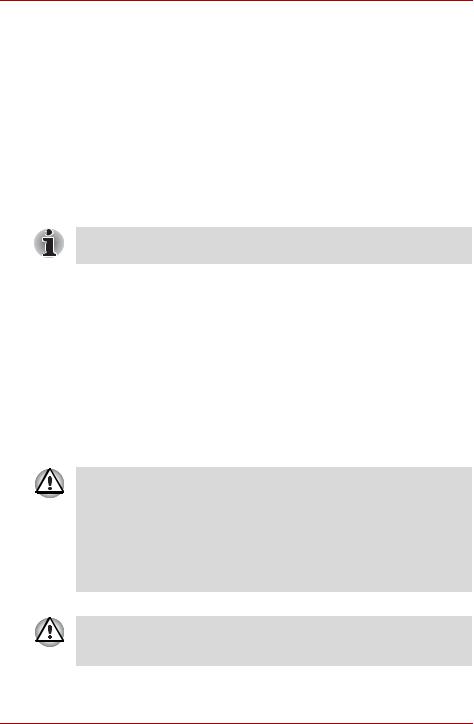
TOSHIBA AT100
Configuration initiale
L’écran de lancement s’affiche lorsque vous mettez l’appareil sous tension. Configurez votre tablette de la façon suivante :
1.Choisissez la langue voulue et appuyez sur Démarrer pour continuer.
2.Connexion d’un réseau sans fil via WiFi.
Si vous choisissez de ne pas activer le mode Wifi à ce stade, vous aurez la possibilité de le faire ultérieurement dans la fenêtre
Paramètres.
3.Choisissez le service Google Location Service™ et appuyez sur Suivant pour continuer.
4.Réglez la date et l’heure, puis appuyez sur Suivant pour continuer.
5.Connectez-vous à votre compte Google™ ou créez-en un.
Vous pouvez également ignorer cette section en appuyant sur Ignorer.
La dernière étape est ignorée automatiquement si vous choisissez d’ignorer la connexion Wi-Fi.
Mise hors tension
Si la tablette doit rester inutilisée pendant une période prolongée, arrêtezla. Vous pouvez aussi désactiver l’écran à cristaux liquides afin de préserver l’autonomie.
Arrêt de la tablette
Aucune donnée n’est enregistrée pendant l’arrêt de la tablette. Au démarrage de la tablette, l’écran d’accueil s’affiche.
1.Si vous avez entré des données, enregistrez-les en mémoire flash ou sur un autre support de stockage.
■Appuyez sur le bouton Alimentation pendant 2 secondes et sélectionnez OK pour arrêter la tablette.
■Ne mettez pas l’appareil hors tension tant qu’une application est en
cours d’exécution. Sinon, vous risquez de perdre des données.
■Ne mettez pas l’appareil hors tension, ne déconnectez pas le périphérique de stockage externe ou ne retirez pas de support multimédia pendant les opérations de lecture/écriture. Sinon, vous risquez de perdre des données.
■En cas d’urgence, vous pouvez aussi forcer l’arrêt de l’appareil en appuyant sur le bouton d’alimentation durant six secondes.
2.Arrêtez tous les périphériques connectés à la tablette TOSHIBA AT100.
Ne remettez pas immédiatement sous tension la tablette ou ses périphériques. Attendez un court laps de temps pour éviter tout dommage potentiel.
Manuel de l’utilisateur |
1-5 |

TOSHIBA AT100
Marche/arrêt de l’écran ACL
Pour éteindre l’écran à cristaux liquides tout en laissant l’appareil allumé, procédez de l’une des façons suivantes :
■Appuyez sur le bouton d’alimentation.
■Réglage du délai d’extinction de l’écran dans les Paramètres. Pour allumer l’écran ACL :
■Appuyez de nouveau sur le bouton d’alimentation.
Déverrouillage de votre écran
L’écran ACL reste verrouillé après sa mise sous tension. Vous pouvez déverrouiller l’écran de l’une des façons suivantes :
1.Appuyez de façon prolongée sur l’icône de déverrouillage (  ).
).
2.Faites glisser l’icône vers le cercle qui s’affiche.
Selon le mode de verrouillage d’écran choisi (modèle, code confidentiel ou mot de passe), la méthode de déverrouillage de l’écran diffère. Consultez la section Localisation et sécurité pour plus de détails sur les différentes possibilités de protection de votre tablette et de votre confidentialité.
Manuel de l’utilisateur |
1-6 |
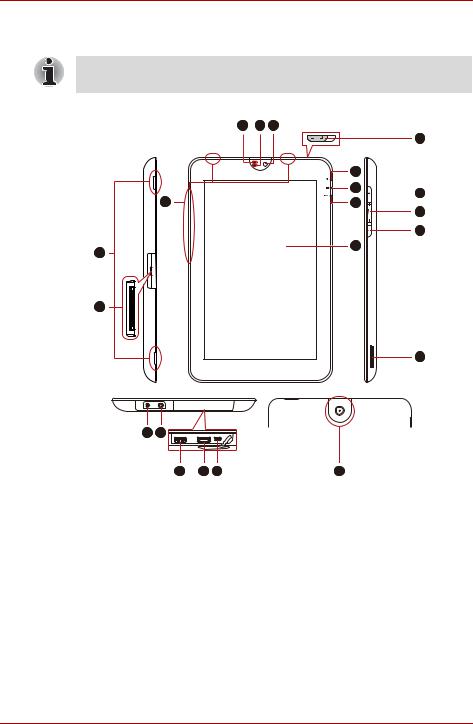
TOSHIBA AT100
Présentation
Veuillez manipuler l’appareil avec précautions pour ne pas rayer ou endommager la surface.
La figure suivante présente votre tablette.
1 |
2 |
3 |
|
|
|
|
5 |
|
|
6 |
|
|
|
7 |
10 |
4 |
|
8 |
|
|
11 |
||
|
|
|
|
|
|
|
12 |
21 |
|
9 |
|
|
|
|
20
13
|
19 |
18 |
|
|
|
|
|
|
17 |
16 |
15 |
|
14 |
1. |
Voyant de la caméra Web |
|
12. |
Commutateur de verrouillage de |
||
2. |
Microphone |
|
|
|
|
l’orientation |
3. |
Caméra Web (avant) |
|
|
13. |
Lecteur de cartes mémoire |
|
3. |
Antennes réseau sans fil, 3G* et |
14. |
Caméra Web (arrière) |
|||
|
Bluetooth (non visibles) |
|
|
15. |
Port mini USB |
|
5. |
Verrou du compartiment de la batterie |
16. |
Port HDMI |
|||
6. |
Voyant Alimentation |
|
|
17. |
Port USB 2.0 |
|
7. |
Voyant Batterie |
|
|
18. |
Prise mixte, casque et microphone |
|
8. |
Voyant Wi-Fi/3G |
|
|
19. |
Prise entrée adaptateur 19 V |
|
9. |
Ecran |
|
|
|
20. |
Interface d’accueil |
10. Bouton d’alimentation |
|
|
21. |
Haut-parleurs |
||
11. Boutons de réglage du volume
* Modèles sélectionnés uniquement.
(Illustration) Présentation de la tablette
Manuel de l’utilisateur |
1-7 |

|
|
|
|
|
|
|
|
|
|
TOSHIBA AT100 |
|
|
|
|
|
|
|
|
|
|
|
|
|
|
|
|
|
|
|
|
|
|
|
|
|
|
|
|
|
|
Voyant de la caméra |
Le voyant de la caméra Web devient bleu |
|
|
|
|
|
|
|
|
|
Web |
lorsque vous l’utilisez. |
|
|
|
|
|
|
|
|
|
|
|
|
|
|
|
|
|
|
|
|
Microphone |
Un microphone intégré permet d’importer et |
|
|
|
|
|
|
|
|
|
|
d’enregistrer des sons dans vos applications. |
|
|
|
|
|
|
|
|
|
|
|
|
|
|
|
|
|
|
|
|
Caméra Web |
Votre tablette est équipée de deux caméras, |
|
|
|
|
|
|
|
|
|
|
une à l’arrière et l’autre à l’avant, qui permettent |
|
|
|
|
|
|
|
|
|
|
d’enregistrer des vidéos ou de prendre des |
|
|
|
|
|
|
|
|
|
|
photos directement à partir de la tablette. |
|
|
|
|
|
|
|
|
|
|
||
|
|
|
|
|
|
|
|
Antennes LAN sans fil Seuls certains modèles disposent d’antennes |
||
|
|
|
|
|
|
|
|
|
réseau sans fil (WiFi). |
|
|
|
|
|
|
|
|
|
|
|
|
|
|
|
|
|
|
|
|
Verrou du |
Faites glisser le verrou en position déverrouillée |
|
|
|
|
|
|
|
|
|
compartiment de la |
( |
) afin d’ôter le cache arrière. |
|
|
|
|
|
|
|
|
batterie |
|
|
|
|
|
|
|
|
|
|
|
|
|
|
|
|
|
|
|
|
|
Voyant Alimentation |
Le voyant Alimentation diffuse une lumière |
|
|
|
|
|
|
|
|
|
|||
|
|
|
|
|
|
|
|
|
blanche lorsque la tablette est sous tension et |
|
|
|
|
|
|
|
|
|
|
||
|
|
|
|
|
|
|
|
|
que l’adaptateur secteur est branché. |
|
|
|
|
|
|
|
|
|
|
|
|
|
|
|
|
|
|
|
|
Voyant Batterie |
Le voyant Batterie indique l’état de la charge de |
|
|
|
|
|
|
|
|
|
|
la batterie. La couleur blanche indique que la |
|
|
|
|
|
|
|
|
|
|
batterie est à pleine capacité et que le courant |
|
|
|
|
|
|
|
|
|
|
est fourni normalement par l’adaptateur. |
|
|
|
|
|
|
|
|
|
|
Pour plus d’informations, veuillez vous reporter à |
|
|
|
|
|
|
|
|
|
|
la section Conditions d’alimentation. |
|
|
|
|
|
|
|
|
|
|
|
|
|
|
|
|
|
|
|
|
Voyant Wi-Fi/3G |
Ce voyant est orange lorsque la fonction de |
|
|
|
|
|
|
|
|
|
|
communication est en cours d’utilisation. |
|
|
|
|
|
|
|
|
|
|
|
|
|
|
|
|
|
|
|
|
Ecran |
La luminosité de l’écran peut être réglée à l’aide |
|
|
|
|
|
|
|
|
|
|
des Paramètres d’affichage. |
|
|
|
|
|
|
|
|
|
|
|
|
|
|
|
|
|
|
|
|
Antennes 3G |
Certains modèles sont équipés d’antennes 3G. |
|
|
|
|
|
|
|
|
|
|
|
|
|
|
|
|
|
|
|
|
Antenne Bluetooth |
Certains modèles sont équipés d’une antenne |
|
|
|
|
|
|
|
|
|
|
Bluetooth. |
|
|
|
|
|
|
|
|
|
|
|
|
|
|
|
|
|
|
|
|
Bouton |
Ce bouton permet de mettre la tablette sous ou |
|
|
|
|
|
|
|
|
|
|||
|
|
|
|
|
|
|
|
d’alimentation |
hors tension. |
|
|
|
|
|
|
|
|
|
|||
|
|
|
|
|
|
|
|
|
|
|
|
|
|
|
|
|
|
|
Boutons de réglage |
Appuyez sur ces boutons pour augmenter ou |
|
|
|
|
|
|
|
|
|
du volume |
réduire le volume. |
|
|
|
|
|
|
|
|
|
|
|
|
Manuel de l’utilisateur |
1-8 |

|
|
TOSHIBA AT100 |
|
|
|
|
|
|
|
Commutateur de |
Ce commutateur permet de |
|
verrouillage de |
verrouiller/déverrouiller la rotation automatique |
|
l’orientation |
de l’écran. |
|
|
|
|
Lecteur de carte |
Cet emplacement permet d’installer une carte |
|
mémoire |
mémoire SD™/SDHC™/SDXC™, |
|
|
miniSD™/microSD™ ou MultiMediaCard. |
|
|
Reportez-vous à la section Lecteur de carte |
|
|
mémoire du chapitre Matériel et options pour |
|
|
plus de détails. |
|
|
|
Conservez les objets en métal, tels que les vis, les agrafes et les trombones à l’écart du lecteur de carte mémoire. Tout objet métallique peut créer un court-circuit et provoquer des dommages à l’appareil ou un incendie, entraînant ainsi des lésions graves.
|
|
Port mini-USB |
Le port mini USB permet de connecter la tablette |
|
|
|
à votre ordinateur, par exemple pour transférer |
|
|
|
des fichiers. |
|
|
|
Reportez-vous à la section Port mini-USB du |
|
|
|
chapitre Matériel et options pour plus de détails. |
|
|
|
|
|
|
Port HDMI |
Le port de sortie HDMI permet de connecter un |
|
|
||
|
|
|
câble HDMI de type A. |
|
|
|
|
|
|
|
Vous pouvez envoyer des signaux vidéo et audio |
|
|
|
via un câble HDMI. En outre, il permet d’envoyer |
|
|
|
et de recevoir des signaux de contrôle. |
|
|
|
Reportez-vous à la section Périphérique HDMI |
|
|
|
du chapitre Matériel et options pour plus de |
|
|
|
détails. |
|
|
|
|
|
|
Port USB (USB 2.0) |
L’appareil est équipé d’un port USB 2.0. |
|
|
|
Reportez-vous à la section Périphérique USB du |
|
|
|
chapitre Matériel et options pour plus de détails. |
|
|
|
|
Conservez les objets en métal, tels que les vis, les agrafes et les trombones à l’écart du port USB. Tout objet métallique peut créer un court-circuit et provoquer des dommages à l’appareil ou un incendie, entraînant ainsi des lésions graves.
Veuillez noter qu’il est impossible de vérifier le bon fonctionnement de toutes les fonctionnalités de tous les périphériques USB disponibles sur le marché. Il est donc possible que certaines fonctionnalités d’un périphérique spécifique ne fonctionnent pas correctement.
Manuel de l’utilisateur |
1-9 |

TOSHIBA AT100
Prise mixte, casque Une mini-prise mixte casque/microphone de et microphone 3,5 mm permet de connecter un microphone
mono ou un casque stéréo.
Les microphones intégrés et externes sont tous deux désactivés lorsque vous utilisez un micro-casque de type autre que les casques dotés de connecteurs à 4 broches.
|
|
|
|
|
|
|
|
Prise entrée |
Reliez l’adaptateur secteur à ce connecteur pour |
||
adaptateur 19 V |
faire fonctionner la tablette sur secteur et |
||
|
|
recharger ses batteries internes. Utilisez |
|
|
|
uniquement le modèle d’adaptateur secteur |
|
|
|
fourni avec la tablette. Tout adaptateur non conçu |
|
|
|
pour cet ordinateur pourrait endommager |
|
|
|
celui-ci. |
|
|
|
||
Interface d’accueil |
L’interface permet de connecter une station |
||
|
|
d’accueil (facultative), décrite au |
|
|
|
chapitre Matériel et options. |
|
|
|
||
Haut-parleurs |
Les haut-parleurs retransmettent les sons |
||
|
|
générés par vos applications ainsi que les alertes |
|
|
|
audio du système, tels que les alarmes de |
|
|
|
batterie faible par exemple. |
|
|
|
|
|
Manuel de l’utilisateur |
1-10 |

TOSHIBA AT100
Conditions d’alimentation
Les capacités de la tablette et le niveau de charge de la batterie varient en fonction des conditions d’alimentation : adaptateur secteur branché, batterie installée et niveau de charge de cette dernière.
Le voyant dans le tableau ci-dessous se rapporte au voyant Batterie.
|
|
Sous tension |
Hors tension |
|
|
|
(pas de |
|
|
|
fonctionnement) |
|
|
|
|
Adaptateur |
Le niveau de |
• Voyant : éteint |
|
secteur non |
charge de la |
|
|
connecté |
batterie est |
|
|
|
suffisant |
|
|
|
|
|
|
|
Le niveau de |
• Voyant : |
• Voyant : éteint |
|
charge de la |
orange |
|
|
batterie est |
clignotant |
|
|
insuffisant |
|
|
|
|
|
|
|
Aucune batterie |
• Voyant : éteint |
|
|
|
|
|
Adaptateur |
Batterie |
• Voyant : blanc |
• Voyant : blanc |
secteur |
totalement |
|
|
branché |
chargée |
|
|
|
|
|
|
|
Batterie |
• Voyant : |
• Voyant : orange |
|
partiellement |
orange |
|
|
chargée |
|
|
|
|
|
|
|
Aucune batterie |
• Voyant : éteint |
• Voyant : éteint |
|
|
|
|
Manuel de l’utilisateur |
1-11 |

TOSHIBA AT100
Chapitre 2
Principales fonctionnalités et écran d’accueil
Ce chapitre décrit les principales fonctionnalités de la tablette et le contenu de l’écran d’accueil.
Utilisation de l’écran tactile
En déplaçant votre doigt sur l’écran tactile, vous pouvez interagir avec les icônes, boutons, éléments de menu, le clavier virtuel et autres éléments affichés.
■Appui
Il suffit d’appuyer avec votre doigt sur l’écran tactile pour actionner les éléments affichés, dont les boutons ou les icônes correspondant à des applications ou à des paramètres, ainsi que pour saisir des lettres et des symboles à l’aide du clavier virtuel.
■Appui prolongé
Maintenez la pression sur un élément à l’écran jusqu’à ce qu’une action se produise. Ceci correspond au clic droit d’une souris standard.
■Glisser
Effectuez un appui prolongé puis faites glisser votre doigt sur l’écran jusqu’à atteindre l’élément souhaité. Pour repositionner des éléments de l’écran d’accueil, faites-les glisser.
■Effacer ou faire défiler
Pour effacer ou faire défiler quelque chose, déplacez rapidement votre doigt sur la surface de l’écran, sans marquer de pause au premier contact avec celui-ci (afin de ne pas déplacer d’élément). Par exemple, vous pouvez faire défiler une liste vers le bas ou vers le haut.
■Double appui
Appuyez rapidement deux fois sur une page Web, une carte ou tout autre écran pour effectuer un zoom.
■Pincement
Dans certaines applications (telles que dans le navigateur ou la galerie), vous pouvez effectuer un zoom avant ou arrière en plaçant deux doigts sur l’écran et en les rapprochant ou en les écartant.
Manuel de l’utilisateur |
2-1 |

TOSHIBA AT100
Présentation de l’écran d’ACCUEIL
L’écran d’accueil sert de point de départ pour l’accès à l’ensemble des applications de votre tablette. Vous pouvez personnaliser cet écran pour afficher les widgets, les raccourcis d’application, le papier peint et autres raccourcis.
1 2
3
4
|
5 |
6 |
7 |
|
8 |
1. |
Menu des applications |
5. |
Retour |
||
2. |
Personnalisation |
6. |
Accueil |
||
3. |
Widgets |
|
|
7. |
Applications récentes |
4. |
Raccourcis d’application |
8. |
Barre système |
||
|
(Illustration) Écran d’accueil |
|
|
Elément |
Description |
|
|
Personnalisation |
Ajout de widgets, applications, papier peint et |
|
autres éléments sur votre écran d’accueil. |
|
|
Widgets |
Les widgets affichent les mises à jour les plus |
|
récentes des applications. Vous pouvez appuyer |
|
sur les widgets pour ouvrir les applications |
|
correspondantes. |
|
|
Raccourcis |
Appuyez sur ces icônes dans l’écran d’accueil |
d’application |
pour ouvrir des applications. |
|
|
Retour |
Retour à l’écran précédent. |
|
|
Accueil |
Retour à l’écran d’accueil. |
|
|
Manuel de l’utilisateur |
2-2 |
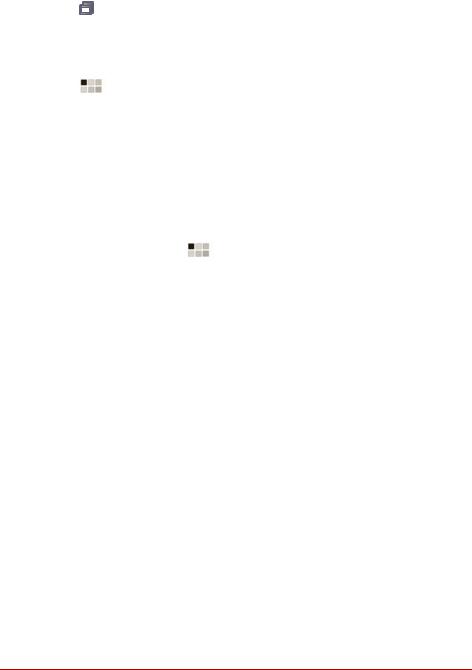
|
|
TOSHIBA AT100 |
|
|
|
|
|
|
|
Elément |
Description |
|
|
|
|
Applications |
Découverte des applications les plus récentes. |
|
récentes |
|
|
|
|
|
Barre système |
Affiche les notifications d’applications, le statut |
|
|
de la tablette et les paramètres rapides. |
|
|
|
|
Menu des |
Affiche l’ensemble des applications de la tablette. |
|
applications |
|
|
|
|
■Faites glisser des éléments pour voir davantage de panneaux de l’écran d’accueil.
■Utilisez les panneaux pour organiser les widgets et les raccourcis. Consultez la section Personnalisation de l’écran d’accueil pour plus de détails.
■Pour revenir au panneau central, appuyez sur le bouton Accueil.
Menu des applications
Appuyez sur l’icône dans le coin supérieur droit de l’écran d’accueil pour accéder au menu des applications :
L’ensemble des applications a été réuni à un endroit unique.
Pour gérer vos applications, appuyez sur Paramètres -> Applications ->
Gérer les applications.
Ouverture et sélection d’applications
Le menu des applications, accessible à partir de l’écran d’accueil, regroupe les icônes correspondant à l’ensemble des applications installées sur votre tablette.
■Appuyez sur l’onglet Mes applications dans la partie supérieure de l’écran du menu des applications pour afficher les applications téléchargées et installées.
Ouverture d’une application
Vous pouvez ouvrir une application en :
■appuyant sur l’icône d’application correspondante sur l’écran d’accueil ;
■appuyant sur une icône d’application dans le menu des applications.
Activation d’une application utilisée récemment
Vous pouvez basculer vers une application utilisée récemment en :
■appuyant sur l’icône Applications récentes ( ) et en sélectionnant l’application voulue.
) et en sélectionnant l’application voulue.
Manuel de l’utilisateur |
2-3 |

TOSHIBA AT100
Suivi de l’état de votre tablette
Une barre d’état s’affiche en bas de tous les écrans. Elle regroupe les icônes concernant les notifications reçues ainsi que celles relatives à l’état de la tablette. Elle affiche également l’heure.
Icônes d’état
Les icônes situées à droite de la barre d’état indiquent l’état de votre tablette.
Icônes de notification
Les icônes situées dans la partie gauche de la barre d’état correspondent à différents types de notification. En supplément des icônes de notification système, les applications que vous avez installées sur votre tablette peuvent disposer de leurs propres icônes de notification.
Configuration rapide
Vous pouvez utiliser la section Configuration rapide pour modifier des paramètres, tels que le mode avion, la Wi-Fi, le verrouillage de l’orientation de l’écran, la luminosité ou les notifications. Appuyez deux fois sur la barre d’état pour afficher l’écran Configuration rapide et appuyez sur une zone en dehors de cet écran pour le fermer.
■Mode Avion
Activez le mode Avion pour désactiver tous les modules radio sans fil.
■Wi-Fi
Appuyez sur la section WiFi pour activer l’écran correspondant.
■Rotation auto écran
Activez cette option pour activer l’orientation automatique de l’écran, quelle que soit l’orientation de la tablette.
■Luminosité
Appuyez sur cette option pour régler la luminosité de l’écran.
Vous pouvez également appuyer sur Auto pour régler la luminosité automatiquement.
■Notifications
Activez cette option pour afficher les notifications dans la barre d’état système.
■Paramètres
Appuyez sur cette option pour ouvrir l’écran Paramètres.
Manuel de l’utilisateur |
2-4 |
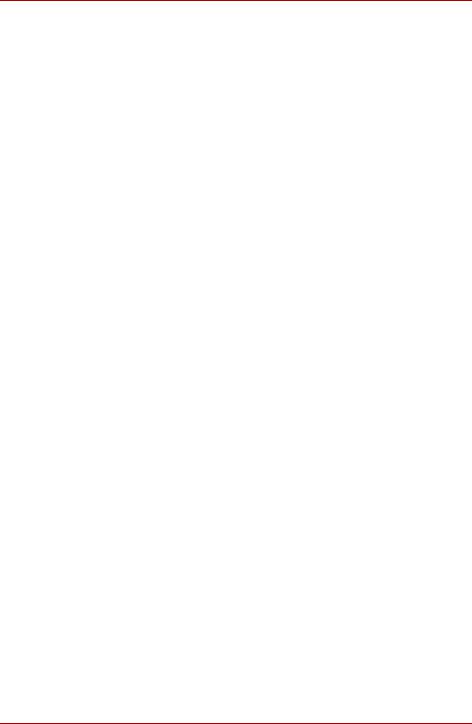
TOSHIBA AT100
Gestion des notifications
Les icônes de notification signalent l’arrivée de nouveaux messages, les événements inscrits sur le calendrier et les alarmes, ainsi que divers autres événements lors de leur exécution.
Lorsque vous recevez une notification, l’icône correspondante s’affiche dans la barre d’état, ainsi qu’un résumé qui s’affiche brièvement.
Vous pouvez ouvrir le volet Notifications pour consulter la liste de vos notifications. Selon les paramètres retenus, vous risquez également d’entendre un son de notification.
Le réglage du volume sonore et autres paramètres généraux de notifications sont abordés dans la section Son du chapitre Paramètres.
Les applications qui génèrent des notifications, telles que la messagerie, disposent de leurs propres paramètres, que vous pouvez utiliser pour gérer les conditions et le mode des notifications. Consultez les sections relatives à ces applications pour plus de détails.
Ouverture du volet de notification
Appuyez sur la barre d’état pour ouvrir le volet de notifications. Le volet de notifications affiche une liste des notifications actives. Les notifications relatives aux activités en cours s’affichent en premier, suivies par les notifications concernant les événements, tels que la réception d’un nouveau message.
Réponse à une notification
Procédez de la façon suivante pour répondre aux notifications :
1.Ouvrez le volet de notification.
Les notifications actives s’affichent dans ce volet et sont accompagnées d’une brève description.
2.Appuyez sur une notification pour y répondre.
Le volet de notifications se ferme. Les actions suivantes dépendent de la notification.
Fermeture du volet de notification
Appuyez sur la zone située en dehors du panneau des notifications pour fermer le panneau des notifications.
Verrouillage de l’écran
Vous pouvez verrouiller l’accès à l’écran de façon à protéger vos données et empêcher l’exécution de vos applications. Consultez la section Localisation et sécurité pour plus de détails sur les différentes possibilités de protection de votre tablette et de votre confidentialité.
Manuel de l’utilisateur |
2-5 |
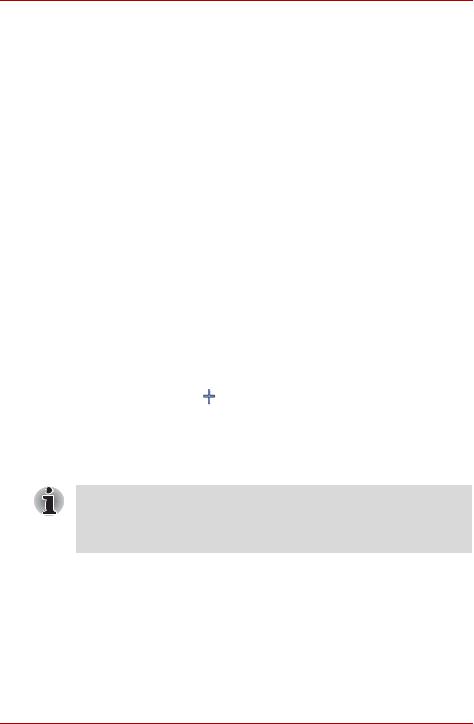
TOSHIBA AT100
Verrouillage de votre écran au moyen d’un schéma de verrouillage.
Par exemple, vous pouvez utiliser un schéma de verrouillage pour verrouiller l’écran de la façon suivante.
1.Ouvrez la section des paramètres Localisation et sécurité en appuyant sur Applications -> Paramètres -> Localisation et sécurité.
2.Appuyez sur Configurer l’écran de verrouillage -> Schéma.
Lorsque vous l’ouvrez pour la première fois, un didacticiel simple de création de schéma de déverrouillage s’affiche. Vous devez alors dessiner ou redessiner votre propre schéma de déverrouillage. Suivez jusqu’au bout les instructions qui s’affichent à l’écran concernant la création du schéma.
Ensuite, lorsque vous démarrez votre tablette ou réactivez l’écran, vous devrez dessiner votre schéma de déverrouillage pour accéder au contenu de l’écran.
Personnalisation de l’écran d’accueil
Vous pouvez ajouter des icônes d’applications, des raccourcis, des widgets et autres éléments à tout ou partie de l’écran d’accueil. Vous pouvez également changer de papier-peint.
Ajout d’un élément sur l’écran d’accueil
Procédez de la façon suivante pour ajouter un élément sur l’écran d’accueil :
1. Appuyez sur l’icône |
dans le coin supérieur droit de l’écran |
d’accueil. |
|
2.Appuyez sur l’onglet widgets, Raccourcis applications, Papier peint ou Autre.
3.Faites glisser les widgets, les raccourcis ou autres éléments sur le panneau voulu de l’écran d’accueil.
■ Vous pouvez également appuyer sur les widgets ou les raccourcis pour les ajouter au panneau actif de l’écran d’accueil.
■Le nombre de widgets qui peut être ajouté dépend de la taille de ces derniers.
■Widgets
Ajoutez diverses petites applications (widgets) à votre écran d’accueil,
au choix parmi une horloge analogique, un lecteur audio et un cadre photo. Vous pouvez également télécharger des widgets à partir d’autres sites Web.
■ Raccourcis d’applications
Créez des raccourcis vers les applications que vous avez installées.
Manuel de l’utilisateur |
2-6 |

TOSHIBA AT100
■ Papier-peint
Ajoutez un fond d’écran de votre choix ou modifiez le fond d’écran de la page d’accueil à l’aide du contenu de la Galerie (Fonds d’écran animés) ou de la Galerie de fonds d’écran.
■ Plus
Ajoutez des raccourcis vers les signets, les contacts, les barres de navigation, les listes de diffusion, etc.
Vous pouvez également ajouter des éléments sur la page d’accueil de l’une des façons suivantes :
■Appuyez de manière prolongée sur une zone vide de l’écran d’accueil.
■Appuyez de manière prolongée sure le menu d’applications, et faitesle glisser vers le panneau de l’écran d’accueil voulu.
Déplacement d’un élément sur l’écran d’accueil
Procédez de la façon suivante pour déplacer un élément sur l’écran d’accueil :
1.Appuyez de manière prolongée sur l’élément à déplacer jusqu’à ce que son icône soit agrandie. Ne retirez pas votre doigt de l’écran.
2.Faites glisser l’élément vers un nouvel emplacement de l’écran.
Il s’arrête sur le bord gauche ou droit de l’écran avant de passer à la partie étendue de la fenêtre.
3.Lorsque l’élément est à l’emplacement voulu, enlevez votre doigt.
Retrait d’un élément de l’écran d’accueil
Procédez de la façon suivante pour retirer un élément de l’écran d’accueil :
1.Appuyez de manière prolongée sur l’élément à supprimer jusqu’à ce que son icône soit agrandie.
L’icône Corbeille s’affiche dans le coin supérieur droit.
2.Faites glisser l’élément vers la corbeille.
3.Lorsque l’icône devient rouge, enlevez votre doigt.
Changement de l’orientation de l’écran
Vous pouvez faire passer l’orientation de l’écran en mode Portrait en faisant pivoter la tablette sur l’un de ses côtés. L’orientation de l’écran change automatiquement en fonction de l’angle de rotation détecté.
Vous avez la possibilité de verrouiller la fonction de rotation automatique, afin d’utiliser en permanence l’orientation Portrait ou Paysage.
Ces paramètres sont disponibles dans la fenêtre des paramètres d’affichage. Reportez-vous à la section Écran pour plus de détails.
En mode Portrait, il peut ne pas être possible d’installer ou de désinstaller certains pilotes ou utilitaires. Le cas échéant, passez en mode Paysage pour procéder à l’opération voulue.
Manuel de l’utilisateur |
2-7 |
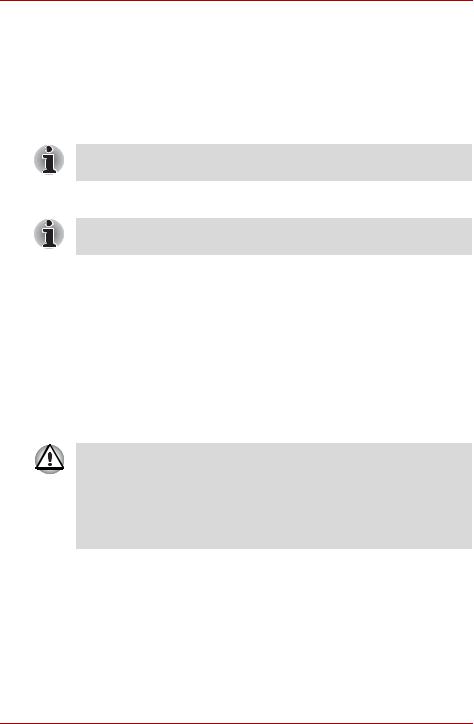
TOSHIBA AT100
Gestion des tâches et des applications
Vous pouvez gérer une partie des applications en cours d’exécution de la façon suivante :
1.Appuyez sur Applications -> Paramètres -> Applications -> Gérer les applications.
2.Appuyez sur l’élément que vous souhaitez gérer dans l’onglet
Téléchargés/En cours d’exécution/Tout.
Reportez-vous au paragraphe Applications de la section Paramètres pour plus de détails.
Vous pouvez fermer un élément en appuyant sur Forcer l’arrêt ou le supprimer en appuyant sur Désinstaller.
Il est recommandé de fermer les applications inutiles pour améliorer les performances de votre tablette.
Restauration des paramètres d’usine
Vous disposez d’une option permettant de restaurer les paramètres d’usine. Avant d’exécuter cette fonction, restaurez les paramètres du système, les paramètres d’application, les applications installées par l’utilisateur et les données.
Pour effectuer une réinitialisation système, procédez comme indiqué ci-dessous :
1.Appuyez sur Applications -> Paramètres -> Confidentialité -> Restaurer valeurs d’usine -> Réinitialiser la -> Effacer tout.
2.La réinitialisation est alors terminée.
■Tenez compte du fait que les données suivantes sont effacées :
■Paramètres du système et des applications
■Applications installées par vos soins
■Fichiers stockés sur la mémoire interne, tels que de la musique ou des photos
■Les données du support de stockage externe ne sont pas effacées.
Manuel de l’utilisateur |
2-8 |
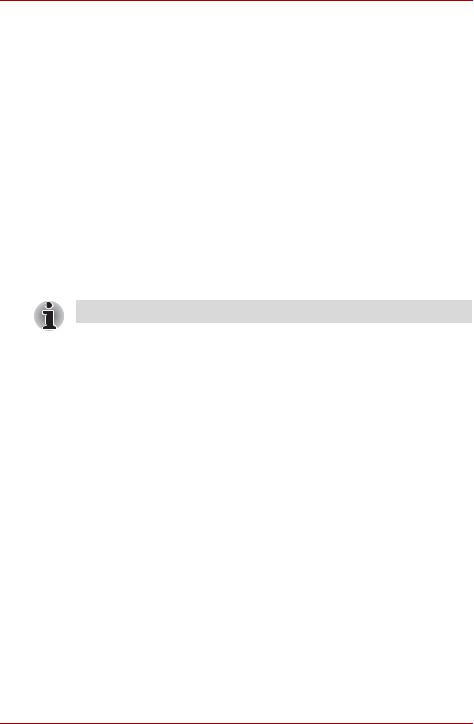
TOSHIBA AT100
Chapitre 3
Connexion aux réseaux
Votre tablette permet de se connecter à différents réseaux et périphériques, qu’il s’agisse de réseaux vocaux ou de transfert de données, de réseaux de données Wi-Fi et de périphériques Bluetooth, tels que des casques. Le présent chapitre indique comment se connecter aux différents réseaux.
Connexion aux réseaux mobiles
Cette section s’applique uniquement aux modèles équipés de modules 3G.
Lorsque vous installez sur votre tablette une carte SIM provenant de votre fournisseur de services sans fil, votre tablette est configurée en fonction du réseau mobile de transfert de données de ce fournisseur.
Votre tablette est configurée de façon à assurer la compatibilité avec de nombreux réseaux mobiles. Si votre tablette ne se connecte pas au réseau lorsque la démarrez après avoir inséré une carte SIM, contactez votre opérateur mobile pour obtenir les détails de son point d’accès.
Désactivation des données en cas d’itinérance
1.Ouvrez la fenêtre Paramètres.
2.Appuyez sur Connexions sans fil -> Réseaux mobiles et désactivez l’option Itinérance des données.
Lorsque l’option Itinérance des données n’est pas sélectionnée, vous pouvez toujours transmettre vos données au moyen d’une connexion Wi-Fi.
Modification ou création d’un point d’accès
Si vous ou votre fournisseur d’accès estime que les paramètres du nom de point d’accès (APN) doivent être modifiés ou que vous devez en créer un, vous devez obtenir cet APN et l’ensemble des paramètres afférents auprès de votre fournisseur.
1.Ouvrez la fenêtre Paramètres.
2.Appuyez sur Connexions sans fil -> Réseaux mobiles -> APN (Nom du point d’accès).
Manuel de l’utilisateur |
3-1 |
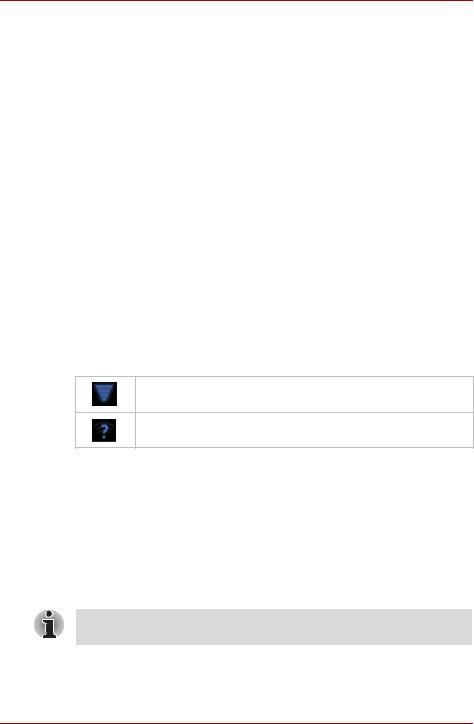
TOSHIBA AT100
3.Appuyez sur un APN répertorié afin de le modifier ou appuyez sur Nouvel APN pour créer un nouveau nom de point d’accès.
Entrez les paramètres d’APN qui vous ont été communiqués par votre fournisseur de services en appuyant sur chaque paramètre à modifier.
4.Lorsque vous avez terminé, appuyez sur Enregistrer.
Pour utiliser un APN que vous venez de créer, appuyez dessus dans l’écran répertoriant les APN.
Connexion aux réseaux WiFi
La technologie Wi-Fi est une technologie réseau sans fil qui offre un accès Internet à des distances pouvant atteindre 100 mètres selon la puissance du routeur et l’environnement.
Pour utiliser la WiFi sur votre tablette, vous devez accéder à un point d’accès sans fil. Certains points d’accès sont ouverts et autorisent une connexion simple. D’autres sont masqués ou associés à des procédures de sécurité, ce qui nécessite la configuration préalable de la tablette.
Les systèmes de sécurisation des connexions Wi-Fi sont innombrables. Certains ont recours à des certificats sécurisés ou toute autre méthode pour s’assurer que seuls les utilisateurs autorisés peuvent se connecter.
Désactivez la fonctionnalité Wi-Fi lorsque vous ne l’utilisez pas afin de prolonger l’autonomie de la batterie.
La barre d’état regroupe les icônes indiquant l’état des communications WiFi.
Connecté à un réseau Wi-Fi (les ondes indiquent la force de la connexion)
Notification de la présence d’un réseau Wi-Fi ouvert à portée.
Activation du mode Wi-Fi et connexion à un réseau sans fil
Vous pouvez activer la fonctionnalité Wi-Fi et vous connecter à un réseau sans fil de l’une des façons suivantes :
1.Ouvrez la fenêtre Paramètres.
2.Appuyez sur Connexions sans fil.
3.Appuyez sur Wi-Fi pour l’activer.
La tablette recherche les réseaux WiFi disponibles et affiche les résultats. Les réseaux sécurisés sont identifiés par une icône en forme de cadenas.
Si la tablette détecte un réseau auquel vous vous êtes déjà connecté, elle se connecte automatiquement à ce dernier.
Manuel de l’utilisateur |
3-2 |
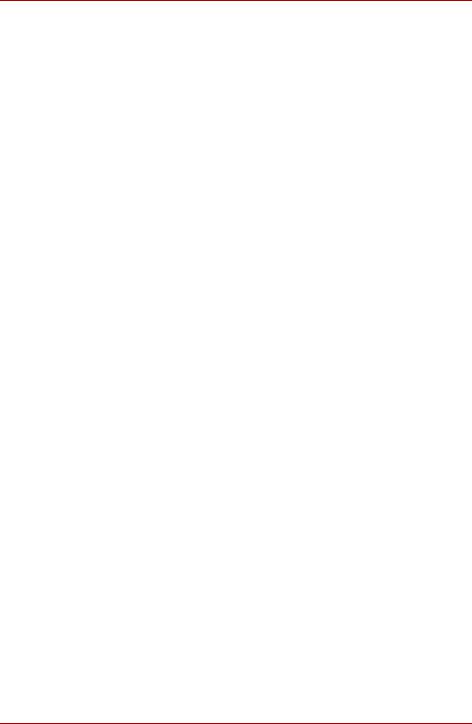
TOSHIBA AT100
4. Appuyez sur Paramètres Wi-Fi et choisissez un réseau pour vous y connecter.
Si le réseau est ouvert, vous devez confirmer la demande de connexion à ce réseau en appuyant sur Se connecter.
Si le réseau est sécurisé, vous devez entrer un mot de passe ou tout autre forme d’identification. (Consultez votre administrateur réseau pour plus de détails.)
Une fois la connexion avec un réseau établie, appuyez sur le nom du réseau dans la fenêtre de configuration Wi-Fi . Cette fenêtre comporte des informations détaillées, telles que la vitesse, la sécurité, l’adresse et autres paramètres connexes.
Réception de notifications lorsque des réseaux ouverts sont à portée
Par défaut, lorsque le mode Wi-Fi est activé, vous recevez des notifications dans la barre d’état lorsque votre tablette détecte un réseau Wi-Fi accessible.
1.Activez le mode Wi-Fi (si ce n’est pas déjà fait).
2.Dans l’écran Paramètres Wi-Fi, sélectionnez Notification réseau. Vous pouvez désactiver cette option pour recevoir des notifications.
Ajout d’un réseau Wi-Fi
Vous pouvez ajouter un réseau Wi-Fi de façon à en enregistrer les paramètres de connexion sur la tablette, ainsi que les identifiants de sécurité. Il est ainsi possible de s’y connecter automatiquement.
Vous devez également ajouter un réseau Wi-Fi pour vous y connecter, s’il ne diffuse pas son nom (SSID) ou pour ajouter un réseau Wi-Fi alors que vous n’êtes pas à portée.
Pour rejoindre un réseau sans fil, vous devez contacter l’administrateur du réseau pour identifier les mesures de sécurité en vigueur et obtenir un mot de passe ou toute autre forme de connexion sécurisée.
1.Activez le mode Wi-Fi (si ce n’est pas déjà fait).
2.Dans l’écran Paramètres Wi-Fi, appuyez sur Ajouter réseau Wi-Fi.
3.Entrez le nom du réseau (SSID). Si le réseau est sécurisé, appuyez sur le menu Sécurité, puis sur le type de système de sécurité déployé sur le réseau.
4.Entrez les identifiants de sécurité requis.
5.Appuyez sur Enregistrer.
La tablette se connecte au réseau sans fil. Tous les identifiants que vous entrez seront enregistrés. L’appareil pourra ainsi se connecter automatiquement dès que le réseau est à sa portée.
Manuel de l’utilisateur |
3-3 |

TOSHIBA AT100
Suppression des paramètres d’un réseau Wi-Fi
Vous pouvez supprimer les paramètres d’un réseau WiFi que vous avez ajouté. Par exemple, si vous ne souhaitez pas vous connecter automatiquement à ce réseau ou si ce réseau n’est plus utilisé.
1.Activez le mode WiFi (si ce n’est pas déjà fait).
2.Dans Paramètres Wi-Fi, appuyez sur le nom du réseau auquel l’appareil est connecté.
3.Appuyez sur Retirer le réseau dans la boîte de dialogue qui s’ouvre.
Connexion aux périphériques Bluetooth
La technologie Bluetooth assure la connexion sans fil sur de courtes distances. La portée maximale est de 8 m environ. Les périphériques Bluetooth les plus communs sont les casques pour les appels téléphoniques ou l’écoute de musique, les kits mains libres de voiture et autres périphériques portables, tels que les téléphones cellulaires.
Cette tablette ne prend pas en charge les connexions Bluetooth sur les réseaux ad-hoc.
Pour connecter un périphérique Bluetooth, vous devez activer le module radio de la tablette. Lorsque vous connectez un périphérique pour la première fois à la tablette TOSHIBA AT100, vous devez l’y « associer », de façon à établir une connexion sécurisée. Ensuite, la connexion se fait de façon simple.
Désactivez la fonction Bluetooth lorsque vous ne l’utilisez plus de façon à prolonger l’autonomie de la batterie. D’autre part, il est obligatoire de désactiver la fonctionnalité Bluetooth dans certains lieux publics.
La fonctionnalité Bluetooth est désactivée en mode Avion.
Activation ou désactivation de Bluetooth
1.Ouvrez la fenêtre Paramètres.
2.Appuyez sur Connexions sans fil.
3.Activez ou désactivez Bluetooth.
Modification du nom Bluetooth de votre tablette
Votre tablette reçoit un nom Bluetooth général par défaut, ce dernier est visible par les autres périphériques lors de la connexion. Vous pouvez modifier ce nom de façon à le rendre plus reconnaissable.
1.Ouvrez la fenêtre Paramètres.
2.Appuyez sur Connexions sans fil -> Paramètres Bluetooth. L’écran Paramètres Bluetooth s’affiche.
3.Si Bluetooth n’est pas activé, sélectionnez Bluetooth pour l’activer.
4.Appuyez sur Nom de l’appareil. Entrez un nom et appuyez sur OK.
Manuel de l’utilisateur |
3-4 |
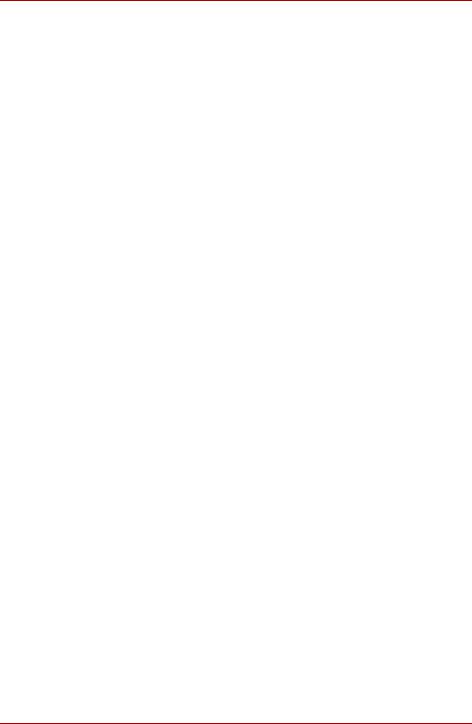
TOSHIBA AT100
Association de votre tablette avec un périphérique Bluetooth
Vous devez associer votre tablette avec un autre périphérique avant d’établir une connexion. Une fois l’association établie, elle reste en vigueur jusqu’à ce que vous annuliez cette association.
1.Ouvrez la fenêtre Paramètres.
2.Appuyez sur Connexions sans fil -> Paramètres Bluetooth.
3.Si Bluetooth n’est pas activé, sélectionnez Bluetooth pour l’activer. Votre tablette recherche les identifiants de tous les périphériques Bluetooth à portée et affiche les résultats de cette recherche.
4.Si l’appareil que vous souhaitez associer ne figure pas dans la liste, assurez-vous qu’il est en mode association. Consultez la documentation accompagnant votre tablette pour déterminer comment procéder à l’association.
5.Si la tablette arrête la recherche alors que vous n’avez pas encore placé l’autre appareil en mode association, appuyez sur Rechercher des appareils.
6.Appuyez sur le nom Bluetooth de l’appareil dans la liste pour lancer le processus d’association.
Les périphériques s’associent. Si un mot de passe ou un code confidentiel vous est demandé, essayez 0000 ou 1234 (les codes les plus courants), ou consultez la documentation qui accompagne le périphérique. Si l’association réussit, votre appareil se connecte au périphérique.
Connexion à un périphérique Bluetooth
Une fois l’association réalisée, vous pouvez vous connecter à un périphérique Bluetooth. Cela permet, par exemple, d’activer des appareils ou de rétablir la connexion lorsque la tablette TOSHIBA AT100 et cet appareil reviennent à portée l’un de l’autre.
1.Ouvrez la fenêtre Paramètres.
2.Appuyez sur Connexions sans fil -> Paramètres Bluetooth.
3.Dans la liste de périphériques Bluetooth, appuyez sur un périphérique associé, mais pas encore connecté.
Si le périphérique attendu ne s’affiche pas, appuyez sur Rechercher des appareils.
Lorsque votre tablette et cet appareil sont connectés, celui-ci s’affiche comme connecté dans la liste.
Déconnexion d’un périphérique Bluetooth
1.Appuyez sur le périphérique dans l’écran des paramètres Bluetooth.
2.Appuyez sur OK pour confirmer la déconnexion.
Manuel de l’utilisateur |
3-5 |
